Em hãy thực hiện thao tác kích hoạt phần mềm trình chiếu bằng Start.

Những câu hỏi liên quan
Em hãy cùng bạn thi kích hoạt phần mềm trình chiếu bằng chuột xem ai thao tác nhanh hơn.
Nháy đúp chuột vào biểu tượng  của phần mềm trình chiếu trên màn hình máy tính, phần mềm của bạn nào mở ra trước thì bạn đó thao tác nhanh hơn.
của phần mềm trình chiếu trên màn hình máy tính, phần mềm của bạn nào mở ra trước thì bạn đó thao tác nhanh hơn.
Đúng 0
Bình luận (0)
Em hãy tìm biểu tượng của phần mềm trình chiếu trên màn hình máy tính của mình và kích hoạt phần mềm đó. Em có thể sử dụng bảng chọn Start để kích hoạt được phần mềm theo các bước hướng dẫn ở Hình 1
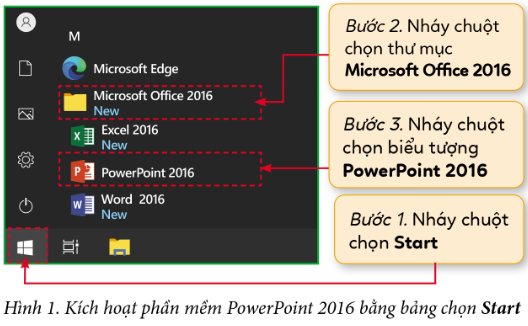
Thực hiện theo các bước trên, học sinh sẽ mở được ứng dụng Powerpoint 2016.
Đúng 1
Bình luận (0)
Khi cần chỉnh sửa tệp trình chiếu đã có, em cần mở tệp đó ra. Em hãy kích hoạt phần mềm trình chiếu và thực hiện theo các bước ở Hình 2 để mở tệp trình chiếu đã có.

Bước 1: Trên bảng chọn File, nháy chuột chọn Open

Bước 2: Trong thư mục lưu trữ tệp, chọn tệp cần mở

Đúng 0
Bình luận (0)
Em hãy thực hiện kích hoạt, thoát khỏi phần mềm Powerpoint bằng ba cách khác nhau?
Kích hoạt:

Thoát khỏi phần mềm Powerpoint:
Cách 1: Nháy chuột vào nút lệnh Close ở góc trên bên phải cửa sổ Powerpoint.
Cách 2: Gõ tổ hợp ALT + F4
Cách 3: nháy chuột phải lên thanh Tiêu đề, chọn lệnh Close.
Đúng 0
Bình luận (0)
Sau khi chuẩn bị được nội dung, em và các bạn hãy cùng tạo bài trình chiếu về chủ đề đã lựa chọn. Bài trình chiếu đó cần có 4 trang hoặc nhiều trang hơn.Em có thể thực hiện theo các bước sau:Bước 1. Kích hoạt phần mềm trình chiếu.Bước 2. Tạo tệp trình chiếu và lưu với tên phù hợp.Bước 3. Lần lượt nhập nội dung và thêm ảnh (nếu cần) cho từng trang trình chiếu như các em đã chuẩn bị.
Đọc tiếp
Sau khi chuẩn bị được nội dung, em và các bạn hãy cùng tạo bài trình chiếu về chủ đề đã lựa chọn. Bài trình chiếu đó cần có 4 trang hoặc nhiều trang hơn.
Em có thể thực hiện theo các bước sau:
Bước 1. Kích hoạt phần mềm trình chiếu.
Bước 2. Tạo tệp trình chiếu và lưu với tên phù hợp.
Bước 3. Lần lượt nhập nội dung và thêm ảnh (nếu cần) cho từng trang trình chiếu như các em đã chuẩn bị.
Các em tham khảo các bước làm sau đây:
Bước 1. Kích hoạt phần mềm trình chiếu bằng cách nhấn vào biểu tượng PowerPoint trên màn hình desktop
Bước 2. Tạo tệp trình chiếu và lưu với tên phù hợp.
Bước 3. Lần lượt nhập nội dung và thêm ảnh cho từng trang trình chiếu.

Đúng 0
Bình luận (0)
Hãy cùng bạn thực hiện các yêu cầu sau:a) Lựa chọn một chủ đề yêu thích để tạo bài trình chiếu, ví dụ như giới thiệu các loại máy tính thông dụng hay giới thiệu các loài động vật, thực vật,..b) Kích hoạt phần mềm trình chiếu, tạo bài trình chiếu gồm 4 trang về chủ đề đã lựa chọn, trong đó có hình ảnh phù hợp với nội dung mỗi trang chiếu, và sử dụng dấu đầu dòng khác nhau ở mỗi trang.c) Trình bày bài trình chiếu cho các bạn ở nhóm khác để lấy ý kiến hoàn thiện bài trình chiếu.d) Lưu bài trình chi...
Đọc tiếp
Hãy cùng bạn thực hiện các yêu cầu sau:
a) Lựa chọn một chủ đề yêu thích để tạo bài trình chiếu, ví dụ như giới thiệu các loại máy tính thông dụng hay giới thiệu các loài động vật, thực vật,..
b) Kích hoạt phần mềm trình chiếu, tạo bài trình chiếu gồm 4 trang về chủ đề đã lựa chọn, trong đó có hình ảnh phù hợp với nội dung mỗi trang chiếu, và sử dụng dấu đầu dòng khác nhau ở mỗi trang.
c) Trình bày bài trình chiếu cho các bạn ở nhóm khác để lấy ý kiến hoàn thiện bài trình chiếu.
d) Lưu bài trình chiếu vào thư mục cùng với thư mục cùng với thư mục chứa tệp GioiThieuMotSoLoaiHoa.
e) Thoát khỏi phần mềm trình chiếu.
Em tạo bài trình chiếu theo sở thích. Em có thể tham khảo.

Đúng 0
Bình luận (0)
Em hãy sắp xếp các bước sau để có thứ tự đúng khi tạo bài trình chiếu:
1) Tạo tệp trình chiếu mới. 2) Lưu tệp trình chiếu
3) Kích hoạt phần mềm trình chiếu. 4) Nhập nội dung cho từng trang trình chiếu
Các bước theo thứ tự đúng khi tạo bài trình chiếu là:
3. Kích hoạt phần mềm trình chiếu
1. Tạo tệp trình chiếu mới
4. Nhập nội dung cho từng trang trình chiếu
2. Lưu tệp trình chiếu
Đúng 1
Bình luận (0)
Để kích hoạt hoạt một trang tính, em thực hiện thao tác nào
Khi làm xong một phép tính, muốn phần mềm cộng điểm em phải thực hiện thao tác nào?
Không cần thực hiện bất kì thao tác nào, phần mềm tự động cộng điểm
Nháy nút
Nháy nút
Đọc tiếp
Khi làm xong một phép tính, muốn phần mềm cộng điểm em phải thực hiện thao tác nào?
| Không cần thực hiện bất kì thao tác nào, phần mềm tự động cộng điểm | |
Nháy nút  |
|
Nháy nút  |
| Không cần thực hiện bất kì thao tác nào, phần mềm tự động cộng điểm | |
Nháy nút  |
|
| x | Nháy nút  |
Đúng 0
Bình luận (0)
Khi làm xong một phép tính, muốn phần mềm cộng điểm em phải thực hiện thao tác nào?
| Không cần thực hiện bất kì thao tác nào, phần mềm tự động cộng điểm | |
Nháy nút  | |
Nháy nút  |
Đúng 0
Bình luận (0)


















